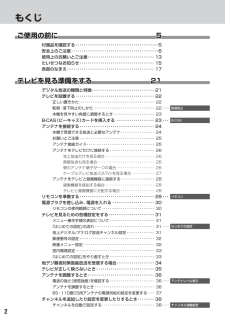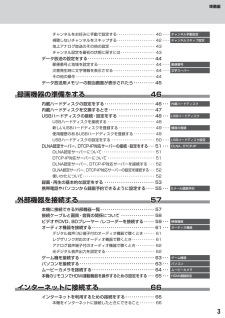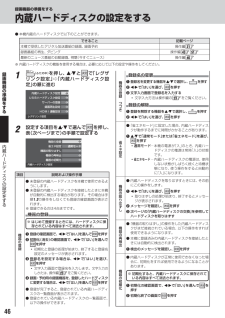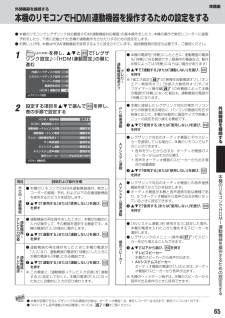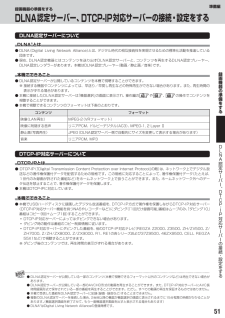Q&A
取扱説明書・マニュアル (文書検索対応分のみ)
"接続"6 件の検索結果
"接続"140 - 150 件目を表示
全般
質問者が納得今所持しているレコーダーを接続すれば再生は可能です。(ただ画質はSD画質なので今より悪くなります)またREGZAのHDDに録画した番組はレグザリンク・ダビング対応のレコーダーに無劣化で移動できますよ。一応テレビの出力端子から今所持しているレコーダーの入力端子に赤白黄色のケーブルを繋げばアナログダビングならば可能ですよ。あとREGZA32H1を購入予定と書いていましたがスペース的に大丈夫であればREGZA32R1+USB外付けHDDの方が安上がりですよ。(もしR1にするならば今在庫がなくなってきているみたいで...
5469日前view70
全般
質問者が納得32R1でそれに近い使い方をしていますが、気になるような遅延は全く感じません。倍速とか、処理の重い機種だとどうなるかはわかりませんが、メーカーとしてもそのような使い方を想定しているはずですので、問題になるとは思いません。
5486日前view66
全般
質問者が納得何処のメーカーも同じです。アンテナは、地デジに替えないと駄目です。今付いているUHFのアンテナは、地方の放送局用と思います。ただし、VHFの向いている方向と同じである時は、地デジが見られる事があります。補足>持ち帰り接続してみないと今のUHFアンテナで見れるか分からないのですか。ダメなら後でアンテナ工事ですか。 その通りです。地方の放送局を見ないのなら、今あるUHFのアンテナをメインの放送局に向ければ映る可能性はあります。
5463日前view53
全般
質問者が納得私はREGZA32R1+外付けHDDをオススメします。KDL-32BX30Hの内蔵HDDは取り外しができませんので故障した際、修理中テレビがなくなることになりますのでオススメしません。またREGZAにはゲームダイレクト2が搭載されていまして、液晶テレビの弱点である遅延を感じさせないように処理をしてくれ快適にゲームができる機能ですのでオススメです。ゲームの遅延に対して宣伝しているのはREGZAのみですので他社のテレビを購入してやりずらいと感じる可能性がありますので、質問者さんの要望に一番適していると思います。...
5474日前view123
全般
質問者が納得3つのプランを考えました。①BD不要でHDD容量重視TV:東芝32A950S(32型)…48500円DVDR:東芝RD-X9(2TBHDD・外付けHDD追加可)…51900円トータル…100400円②BD不要でメーカー不問でとにかく安価に済ませたいTV:三菱32MX40(32型)…45800円DVDR:東芝RD-S304K(320GBHDD・外付けHDD追加可)…35500円トータル…81300円③BD要でその他は拘らないTV・BDR:三菱37BHR300(37型・320GBHDD・BDR・フルHD・倍速液...
5535日前view57
全般
質問者が納得USB-HDDを登録する時に、録画機器をUSB-HDDに変更してない場合は、内蔵HDDが録画先になります。予約録画の場面で「録画設定」で録画先をUSB-HDDに変更すると、以降の予約番組は録画先が反映されてUSB-HDDに録画されるようになります。既に連ドラ予約を内蔵HDDを録画先にしている場合には、録画先の変更はできませんので、いったん予約を解除して再度録画先をUSB-HDDに指定して連ドラ予約を行う事になります。
5246日前view104
:: ご使用の前に5::テレビを見る準備をする21::録画機器の準備をする46ハードディスク内蔵地上 BS 110度CS・ ・::外部機器を接続するデ ジ タ ル ハ イビ ジョン 液 晶 テレビ57取扱説明書32H1 37H1::インターネットに接続する準備編66::各種機能を設定する69::資料81「準備編」をお読みください。: 必ず最初にこの:: 本書では安全上のご注意、設置、接続、設定などについて説明しています。:操作ができなくなったなどの場合は、 「操作編」 「困ったときは」別冊のをご覧ください。: 映像や音声が出なくなった、:このたびは東芝テレビをお買い上げいただきまして、まことにありがとうございます。お求めのテレビを安全に正しく使っていただくため、お使いになる前にこの取扱説明書「準備編」と別冊の「操作編」をよくお読みください。お読みになったあとは、いつも手元に置いてご使用ください。
もくじご使用の前に5付属品を確認する ・・・・・・・・・・・・・・・・・・・・・・・・・・・・・・・・・・・・・・・・5安全上のご注意 ・・・・・・・・・・・・・・・・・・・・・・・・・・・・・・・・・・・・・・・・・・6使用上のお願いとご注意 ・・・・・・・・・・・・・・・・・・・・・・・・・・・・・・・・ 13たいせつなお知らせ ・・・・・・・・・・・・・・・・・・・・・・・・・・・・・・・・・・・・ 15各部のなまえ ・・・・・・・・・・・・・・・・・・・・・・・・・・・・・・・・・・・・・・・・・・ 17テレビを見る準備をする21デジタル放送の種類と特徴 ・・・・・・・・・・・・・・・・・・・・・・・・・・・・・・ 21テレビを設置する ・・・・・・・・・・・・・・・・・・・・・・・・・・・・・・・・・・・・・・ 22正しい置きかた ・・・・・・・・・・・・・・・・・・・・・・・・・・・・・・・・・・・・・・・・ 22転倒・落下防止のしかた ・・・・・・・・・・・・・・・・・・・・・・・・・・・・・・・・ 22 ・・・・転倒防止本機を見やすい角度に調整するとき ・・・・・・・・・・・・・・・・・・・・...
準備編チャンネルをお好みに手動で設定する ・・・・・・・・・・・・・・・・・・・・ 40 ・・・・チャンネル手動設定視聴しないチャンネルをスキップする ・・・・・・・・・・・・・・・・・・・・ 42 ・・・・チャンネルスキップ設定地上アナログ放送のその他の設定 ・・・・・・・・・・・・・・・・・・・・・・・・ 43チャンネル設定を最初の状態に戻すには ・・・・・・・・・・・・・・・・・・ 43データ放送の設定をする ・・・・・・・・・・・・・・・・・・・・・・・・・・・・・・・・ 44郵便番号と地域を設定する ・・・・・・・・・・・・・・・・・・・・・・・・・・・・・・ 44 ・・・・郵便番号災害発生時に文字情報を表示させる ・・・・・・・・・・・・・・・・・・・・・・ 44 ・・・・文字スーパーその他の操作 ・・・・・・・・・・・・・・・・・・・・・・・・・・・・・・・・・・・・・・・・・・ 44データ放送用メモリーの割当画面が表示されたら ・・・・・・・・・・ 45録画機器の準備をする46内蔵ハードディスクの設定をする ・・・・・・・・・・・・・・・・・・・・・・・・ 46 ・・・内蔵ハードディスクを交換...
準備編録画機器の準備をする内蔵ハードディスクを交換するとき● 複数の内蔵ハードディスクを交換して使うことができます。その場合は、別売の「東芝テレビ内蔵用ハードディスクユニット」(形名:THH-50U7)をお買い求めください。ご購入については本機をお買い上げの販売店にご相談ください。ただし、(本機に登録できるのは4台までです)● ハードディスクには寿命があり、使用状態によっては数年で異常をきたす場合があります。内蔵ハードディスクに録画した映像にノイズが発生しやすくなった場合は、上記の内蔵用ハードディスクユニットに交換してください。●「使用上のお願いとご注意」13 ∼ 14 のハードディスクについての内容もよくお読みください。● ハードディスクは分解しないでください。分解すると録画内容が消えたり、ハードディスクが故障したりする原因となります。分解した場合は無料保証の対象になりませんので、ご注意ください。1前ページを参照し、機器の取りはずし」「の操作をする4※ この操作をしないでハードディスクを取りはずすと、録画内容が消えたり、ハードディスクが故障したりすることがあります。録画機内蔵ハードディスクを取り出す器● ハ...
準備編ご使背面の入出力端子用のUSB(録画用)端子 48前にUSBハードディスクを接続して録画 再生ができます。・光デジタル音声出力端子 61オーディオ機器で音声を聴きたい場合などに使います。LAN端子 66インターネットを利用したさまざまな機能を使う場合や、ホームネットワークに接続して各種機器の保存番組などを視聴する場合に使います。HDMI入力1, 2, 3端子 6061各部63のなHDMI出力端子のある機器(レグザリンク対応機器など)を接続します。まHDMI3アナログ音声入力端子 60え63HDMI入力3端子に接続した機器からアナログ音声を入力するときに使います。ビデオ入力1, 2端子 59ビデオやBD/DVDプレーヤー(レコーダー)などの映像機器を接続します。音声出力(固定/可変)/アナログダビング出力端子お買い上げ時は音声出力端子として使うように設定されています。 アナログ音声入力端子を備えたオーディオ機器などに接続することができます。 62アナログダビング出力端子として使うように設定 74( )すれば、本機でUSBハードディスクに録画した番組を、ビデオやDVDレコーダーなどの録画機器にアナログ...
録画機器の準備をする内蔵ハードディスクの設定をする● 本機内蔵のハードディスクで以下のことができます。できること記載ページ操作編 31本機で受信したデジタル放送番組の録画、録画予約操作編 43録画番組の再生、ダビング51操作編 46最新のニュース番組の自動録画、 (今すぐニュース)視聴必要に応じて以下の設定や操作をしてください。※ 内蔵ハードディスクの機能を使用する場合は、録1画機を押し、とで「レグザリンク設定」 「内蔵ハードディスク設⇨定」の順に進む(ふたの中)器の登録名の変更機❶ 登録名を変更する機器を器の❷登準をUSBハードディスク設定る録画再生設定つサーバーの登録すづ❶ 登録を解除する機器をHDMI連動設定❷ハ❶省機器の登録機器の取りはずし省エネ設定蔵ーエネ通常モード設定機器の再検出ド機器の初期化デ内蔵ハードディスク設定ィス項目クの説明および操作手順● 未登録の内蔵ハードディスクを本機で使用できるようにします。● 未登録の内蔵ハードディスクを接続したときに本機が自動的に検出する場合があります。その場合は手順1 ,2 の操作をしなくても登録の確認画面が表示されます。※ 登録できるのは4台までです。設定を...
ご使用の前に各部のなまえ つづきご使右側面用の前にB-CASカード挿入口 23B-CASカードを差し込みます。各部電源 30のな電源を「入」 切」、「 にします。まえ音量 + −・チャンネル (アップ ダウン)・チャンネルを順に切り換えます。音量を調節します。放送切換(操作編 )14放送の種類を切り換えます。入力切換(操作編 )24入力を順に切り換えます。HDMI入力4端子 6364HDMI出力端子付のポータブル機器やゲーム機などを接続するのに便利です。ビデオ入力3端子 6364ポータブル機器やゲーム機などを接続するのに便利です。ヘッドホーン端子ヘッドホーンで聴くときに、プラグをここに差し込みます。 モノラルイヤホーンを接続した場合は、左音声だけが聞こえます。18
準備編外部機器を接続する本機のリモコンでHDMI 連動機器を操作するための設定をする● 本機のリモコンでレグザリンク対応機器(HDMI 連動機能対応機器)の基本操作をしたり、本機の操作で東芝レコーダーに録画・予約をしたり、下表に記載された各種の連動動作をさせたりするための設定をします。● お買い上げ時、本機はHDMI 連動機能を使用するように設定されています。接続機器側の設定も必要です。ご確認ください。1を押し、とで「レグザリンク設定」 「HDMI 連動設定」⇨の順に進む(ふたの中)● 本機の電源を「待機」にしたときに、連動機器の電源も「待機」になる機能です。録画中の機器など、(動作状態によっては「待機」にならない場合があります)連動機テUSBハードディスク設定電ビサーバーの登録オレ源↓フ録画再生設定HDMI連動設定レグザリンク設定2設定する項目をで選んで表の手順で設定するHDMI連動機能❶器内蔵ハードディスク設定で「連動する」または「連動しない」を選び、を押す「無操作自動電源オフ」 オン「、※「省エネ設定」69 のエアー無信号オフ」 外部入力無信号オフ」 「 オ「、や、フタイマー」 操作編 29 )(の各機...
準備編録画機器の準備をするDLNA 認定サーバー、DTCP-IP 対応サーバーの接続・設定をするDLNA認定サーバーについてDLNA®とは● DLNA(Digital Living Network Alliance)とは、デジタル時代の相互接続性を実現させるための標準化活動を推進している団体です。● 現在、DLNA認定機器にはコンテンツを送り出すDLNA 認定サーバーと、コンテンツを再生するDLNA 認定プレーヤー、DLNA 認定レンダラーがあります。本機はDLNA 認定プレーヤー(動画/静止画/音楽)です。録画本機でできること機● DLNA 認定サーバーが公開しているコンテンツを本機で視聴することができます。※ 接続する機器やコンテンツによっては、早送り/早戻し再生などの特殊再生ができない場合があります。また、再生時間の表示がずれる場合があります。● 本機に接続したDLNA 認定サーバーは「機器選択」の画面に表示され、操作編の 43 や 58 、 60 の操作でコンテンツを視聴することができます。● 本機で視聴できるコンテンツのフォーマットは下表のとおりです。コンテンツ器の準備をするフォーマット映像(LAN...
準備編新しいUSBハードディスクを登録する● 本機が未登録のUSBハードディスクを検出すると、機器の「登録」の画面が表示されます。以下の手順で登録してください。1で「はい」を選んで5登録結果の内容を確認し、を押す機器の登録接続 登録番号USB1接続中登録名ハードディスク1を押す● 登録しないときは「いいえ」を選びます。録機器の登録画機新しいUSBハードディスクを検出しました。登録を行いますか?器の登録時にハードディスクは初期化されます。はい2準いいえ初期化の確認画面で、んでを押すで「はい」を選機器の登録登録時にUSBハードディスクを初期化します。よろしいですか?● 登録の処理が始まり、終わると次の手順の画面が表示されます。31で「はい」を選んでるSBを押すハー機器の登録デドィ登録されたことがあるUSBハードディスクを検出しました。再登録を行いますか?スク登録時にハードディスクは初期化されません。はい機器の登録U● 登録しないときは「いいえ」を選びます。で「はい」● 登録された名称(図では「ハードディスク1」のまま)でよければ「いいえ」を選んでください。の接いいえ続登録名:ハードディスク1登録名を変更しますか?...
- 1